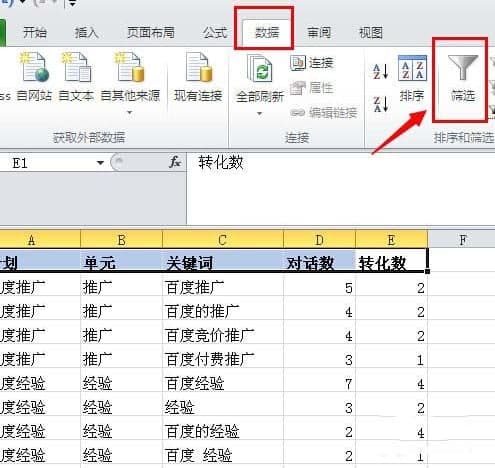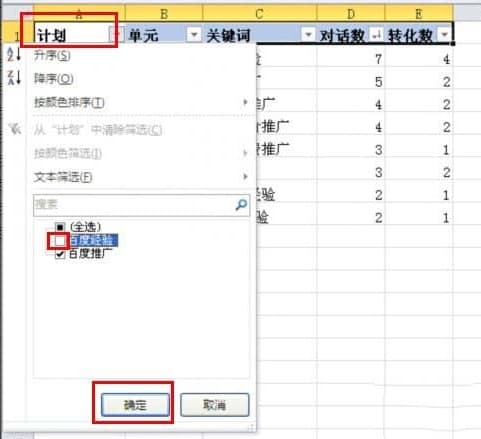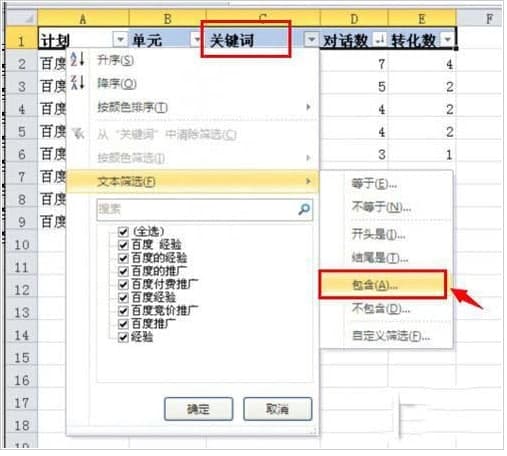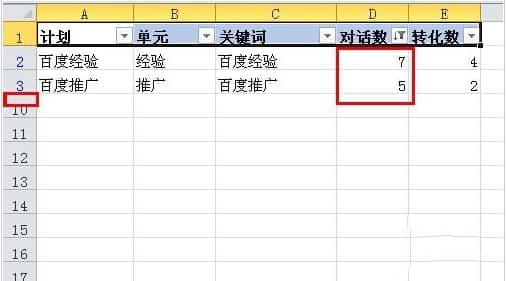excel2010中如何对数据进行筛选 筛选指定数据的设置教程一览
2020年12月05日 15:30 发布来源:Excel学习网
Excel是我们经常使用的办公软件,那么excel2010中如何对数据进行筛选呢?以下小编带来了设置方法,希望对大家有所帮助。
打开excel,选中标题第一行,单击主菜单中的“数据”菜单,然后选择筛选工具。
筛选过的数据也可以排序,例如点击D列的对话数下拉按钮,选择排序功能,让对话数列中的数字按顺序排列,您就可以看到数据是以从大到小的方式排列显示的
亦可单选其中一项条件,如在A栏输入“百度推广”,将百度体验前的勾去掉,点击确定。
接着在表格中就全部显示A列中包含百度推广的所有数列,而其他的数据会隐藏。
还可以进行文本的筛选,比如点击C列关键词下拉框,选择文本筛选,然后再选择“包含”条件,输入包含的关键词,然后点击确定。
C列的关键字列在excel表格中会显示数据,其中包括“百度体验”,其它数据也是隐藏的。
最后还可以进行数字的筛选,比如打开D列对话数列的下拉框,选择数字筛选,然后选择“大于或等于”条件。
从弹出的自定义过滤方式窗口下面的“大于或等于”选项右边的输入框中,填入数字5并点击确定。
之后,根据D列对话数列条件,在excel表中只显示大于等于5的数据,其他数据也被隐藏。
原创文章如转载请注明:转载自Excel学习网 [ http://www.excelxx.com/]
需要保留本文链接地址:http://www.excelxx.com/xuexixinde/13003.html
需要保留本文链接地址:http://www.excelxx.com/xuexixinde/13003.html
相关教程:
- → excel2010中如何对指定数据进行匹配 指定数据进行匹配方法介绍
- → excel日期数据怎么计算,excel处理日期数据的方法介绍
- → 告诉你excel打不开提示文档已损坏该怎么修复的方法
- → 分享Excel2007中批注的外框图形怎么修改的方法
- → Excel表格数据不规范如何整理?分分钟让你的数据井井有条
- → 必须掌握的15个Excel表格操作技巧解读
- → Excel2019中必须掌握的8个应用技巧解读
- → excel中text函数的方法,日期操作、数值转化,条件判断
- → 玩转excel求和函数,sumif/sumifs常用案例讲解
- → excel当mid遇到find,截取就灵活专业了
经典Excel学习视频及教程推荐:
Excel优秀工具推荐:
小工具推荐: